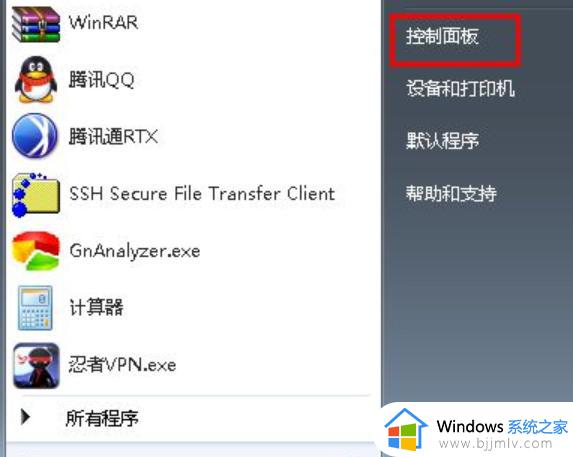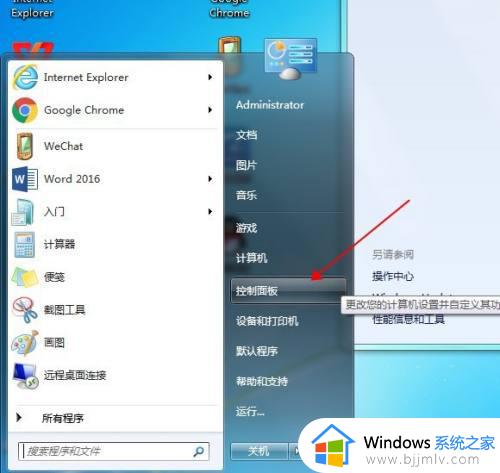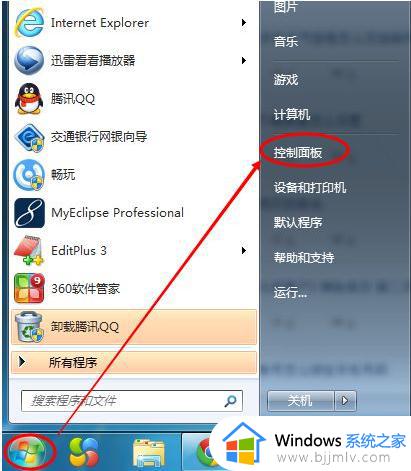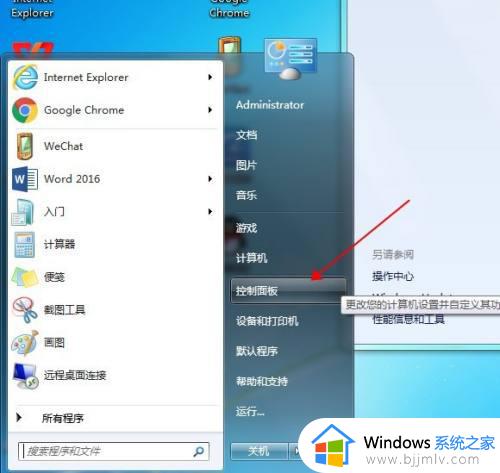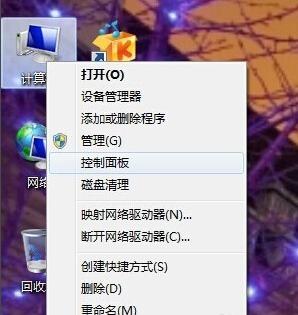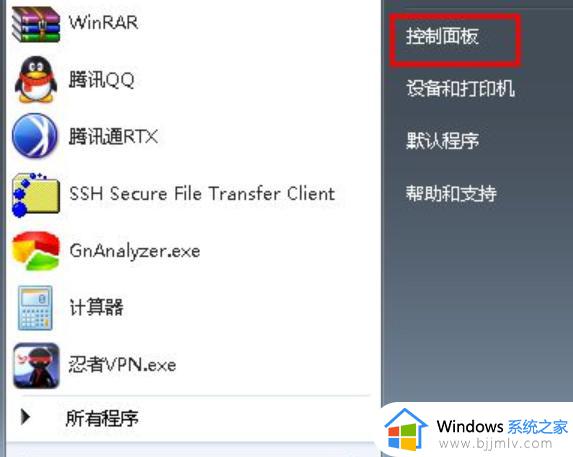win7电脑亮度怎么调节 win7电脑怎样调亮度
在日常操作win7系统的时候,很多用户都会因为长时间盯着屏幕的原因而导致眼睛出现干涩的情况,严重影响到视力问题,因此用户需要及时对win7电脑显示器的亮度进行调整,那么win7电脑亮度怎么调节呢?接下来小编就给大家讲解一下win7电脑调亮度设置方法。
具体方法:
方法一:
1、一般在显示器底部会有按键是可以调整各种设置的,找到MENU的按键,按下之后显示器就会弹出调节亮度的弹窗了。

2、按下MENU按键之后,在调节屏幕亮度的窗口中,根据方向键等按键对亮度进度条进行设置就行了。

方法二:
1、还可以直接在桌面空白处通过鼠标右键弹出来的窗口,选择屏幕分辨率。
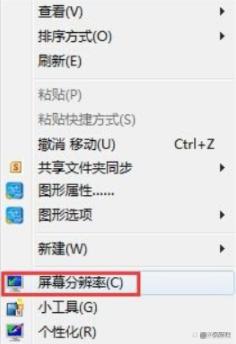
2、接着在分辨率窗口中找到高级设置。
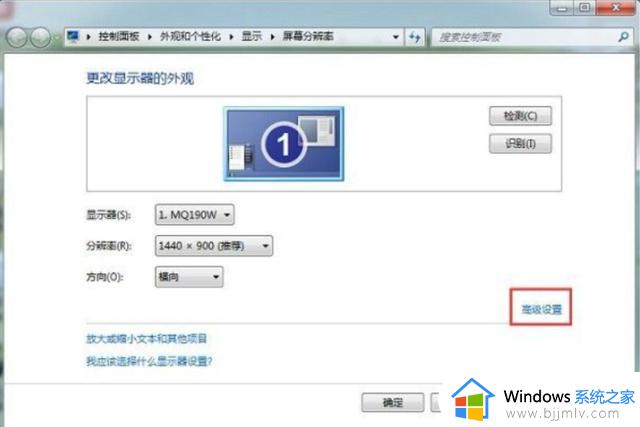
3、然后在高级设置,在顶部找到显卡的控制面板点击。然后选择图形属性,部分电脑的显卡驱动版本如果太老的话,可能就不会有这个选项,此时可以尝试更新一下显卡驱动。
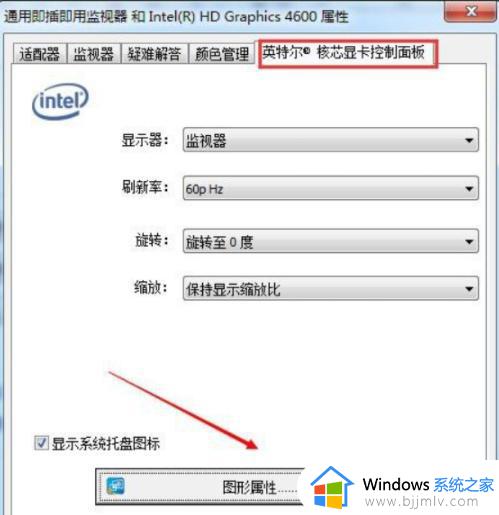
4、然后在显卡控制面板里选择显示器选项,就能对屏幕亮度进行设备了。

上述就是小编给大家带来的win7电脑调亮度设置方法了,有需要的用户就可以根据小编的步骤进行操作了,希望能够对大家有所帮助。